在 Windows XP 上从回收站中取消删除文件
当您不小心误删除了 Windows 计算机上的文件时,您可以在回收站中查找它们。 您只需右键单击位于回收站中的已删除文件,然后选择“恢复”选项即可将其发送回其正常位置。 如果您在 Windows XP 上从回收站中删除了文件或清空了回收站怎么办? 那么里面的文件就找不到了,不过不用太担心!!! 即使在清空后,仍有机会从 Windows XP 回收站中恢复已删除的项目。 但是在 Windows 中没有什么可以帮助您从回收站中恢复已删除的文件,但唯一的方法是选择可靠的第三方软件来实现从回收站中恢复已删除的文件。 考虑使用哪个软件? 然后放松,您来对地方了,它将引导您从 Windows XP 回收站成功恢复数据. 取消删除回收站 是最准确的软件,能够恢复绕过 Windows XP 的回收站后删除或丢失的文件。
如何找回从回收站清空的物品?
回收站是必不可少的存储区域,占 Windows 计算机硬盘总存储容量的 10%。 用户经常不小心删除文件,后来发现它们对他们来说是宝贵的文件(如照片、歌曲、文档、文件夹等)。 这就是为什么在 Windows 上创建回收站的原因,因为它让用户有第二次机会恢复他们删除的文件。 但是,当您从回收站中清空或删除文件时不要惊慌,文件不会被永久删除,只是硬盘上被删除文件占用的区域会被标记为空并可供操作系统重用。 因此,建议不要将任何新文件存储到 Windows XP 计算机的硬盘驱动器上,您需要从中恢复文件。 如果这样做,它将导致用新文件内容覆盖已删除的文件空间,使您永久丢失文件.
由于以下任何原因,文件从回收站中删除:
- 无意中删除文件或故意删除回收站中的文件或文件夹以释放其空间以存储从硬盘驱动器中新删除的文件
- 选择“清空回收站”选项将导致删除所有完整的回收站文件
- 当回收站超过其大小限制时,当从 Windows XP 中删除任何新文件或文件夹时,将导致删除旧文件
使用取消删除回收站文件从 Windows XP 上的回收站恢复文件
Undelete Recycle Bin 软件可用于在几次软件点击中从回收站中取回所有类型的已删除文件。 该工具可用于 绕过 Windows 回收站后恢复已删除的文件 当其大小大于 Windows XP 回收站中的可用空间时。 它也会在使用“Shift+Delete”键、错误执行剪切后恢复文件 & 移动命令,从 Windows 命令提示符中删除或轻松清空回收站。 你将能够执行从回收站中恢复已删除的文件夹. 此外,您还可以从回收站上取回照片、视频、歌曲、Word 文档、演示文件、Excel 表格和更多文件 Windows 10、Windows 8.1、Windows 8、Windows XP、Windows 7、Windows Vista、Windows Server 2003 和 2008 操作系统.
在 Windows XP 上从回收站恢复文件的步骤:
步 1: 在您的计算机上下载并安装 Windows 回收站恢复软件。 软件安装成功后,双击桌面上的图标启动软件。 从主窗口中选择 “Recover Files” 从如图 1 所示的三个选项中选择开始文件恢复过程.
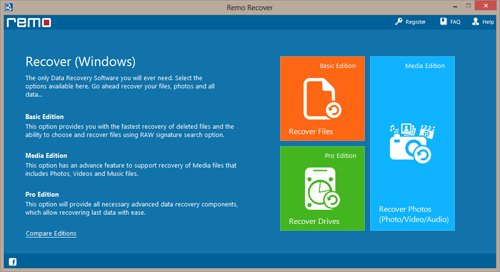
图 1: 主窗口
步 2 :点击 “Recover Deleted Files” 从下一个屏幕选择从 Windows XP 回收站中检索已删除的文件,如图 2 所示.
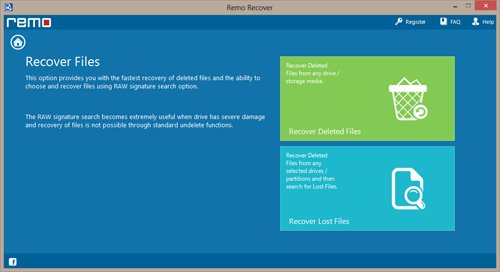
图 2: 选择恢复已删除的文件
步 3: 选择丢失数据的逻辑分区,然后选择 “Next” 如图 3 所示.
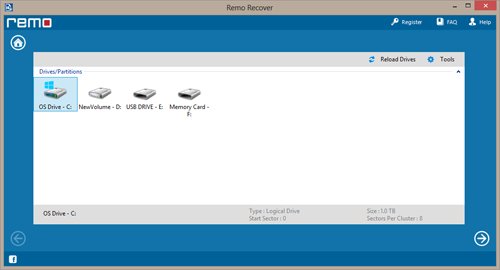
图 3: 选择驱动器/分区
步 4: 一旦扫描完成后,您可以查看在恢复数据 Data Type View 及 File Type View 在其显示屏上,如图 4 所示。
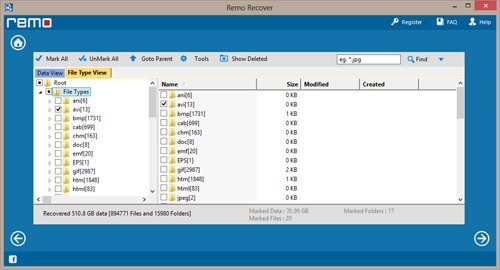
图 4: 从回收站中恢复的文件
注意: 将恢复的文件保存到主机 Windows XP 操作系统可访问的另一个健康驱动器/分区。 切勿将新数据下载或存储到已恢复已删除数据的驱动器.